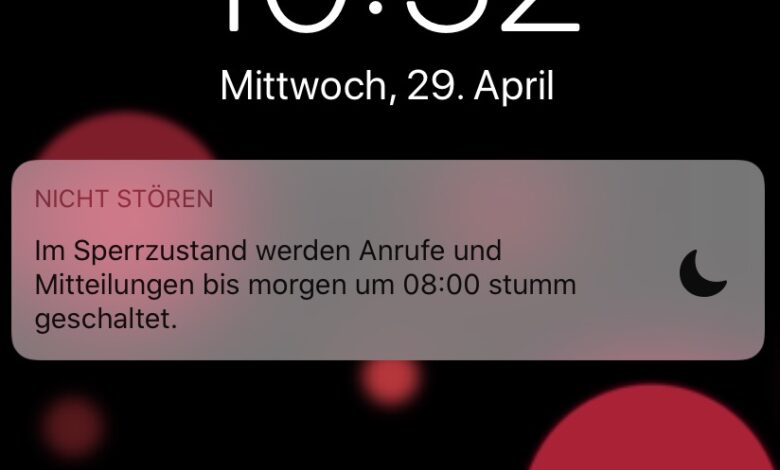
Anleitung: Nicht-Stören-Modus am iPhone effektiv nutzen
Die Nicht-Stören-Modus am iPhone ist praktisch, wenn man seine Ruhe haben will. Wir zeigen, wie Ihr sie optimal nutzen könnt.
Ich habe einen Bekannten, der leider manchmal nicht ganz dicht ist. Leider geht er nicht in die Klinik, sondern ruft stattdessen zu den unmöglichsten Tages- und Nachtzeiten an, um mir etwas von Zeitreisen und der Matrix zu erzählen. Doch nicht nur dieser Bekannte kann nerven: So mancher Geschäftskontakt, Telemarketing- und Presse-Fritzen und auch einige Familienmitglieder meinen regelmäßig, zur Unzeit anrufen zu müssen. All das nervt, vor allem, wenn man gerade mit etwas anderem beschäftigt ist oder einfach schläft. Zum Glück besitzt das iPhone einen Nicht-Stören-Modus, der sich ziemlich gut nach Bedarf einrichten lässt.
Nicht Stören manuell aktivieren
Falls Ihr gerade keine Lust auf Anrufe habt, könnt Ihr die Nicht-Stören-Funktion am iPhone mit zwei Handgriffen manuell aktivieren: Öffnet das Kontrollzentrum und tippt auf das Halbmond-Symbol, schon wird jeder Anrufer direkt an die Mailbox verwiesen.
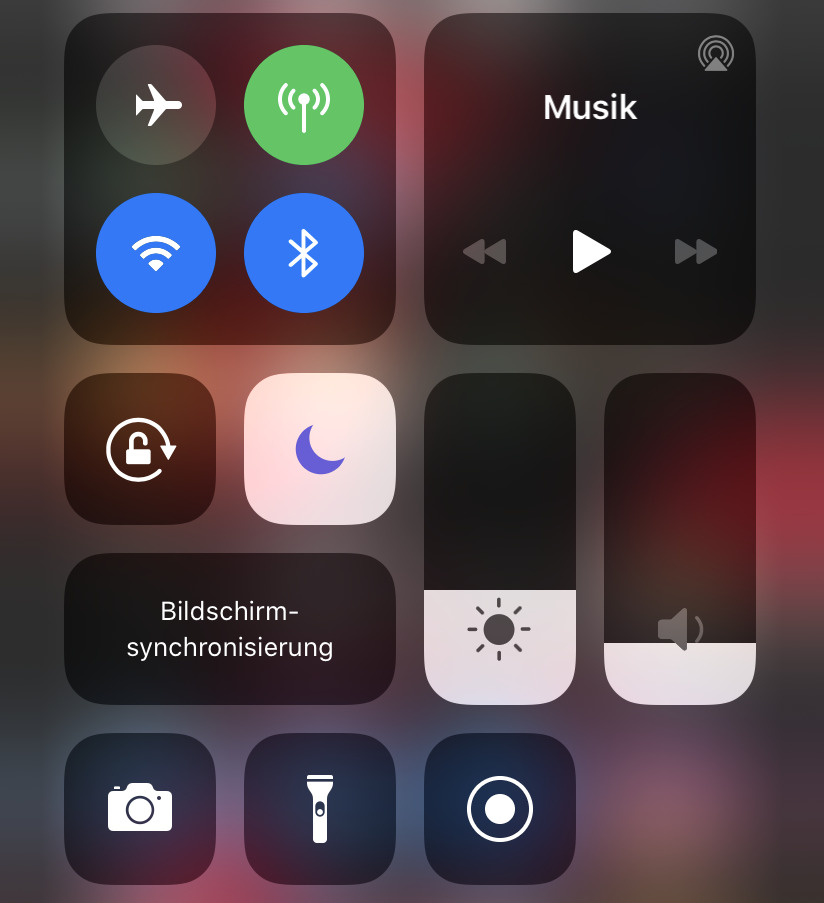
Allerdings besteht so eine recht hohe Wahrscheinlichkeit, dass Ihr durch die schöne Ruhe die Funktion vergesst – und dadurch wichtige Anrufe verpasst. Daher kann es sinnvoll sein, Nicht Stören nur für einen gewissen Zeitraum zu aktivieren und automatisch wieder ausschalten zu lassen. Auch das ist mit dem iPhone kein Problem: Haltet das Halbmond-Symbol im Kontrollzentrum einfach gedrückt, schon erscheint ein Menü, in dem Ihr auswählen könnt, ob Ihr Anrufer für eine Stunde, bis Abends oder bis zum Verlassen eines Ortes aktivieren wollt. Letzteres ist zum Beispiel bei Kundenterminen praktisch.
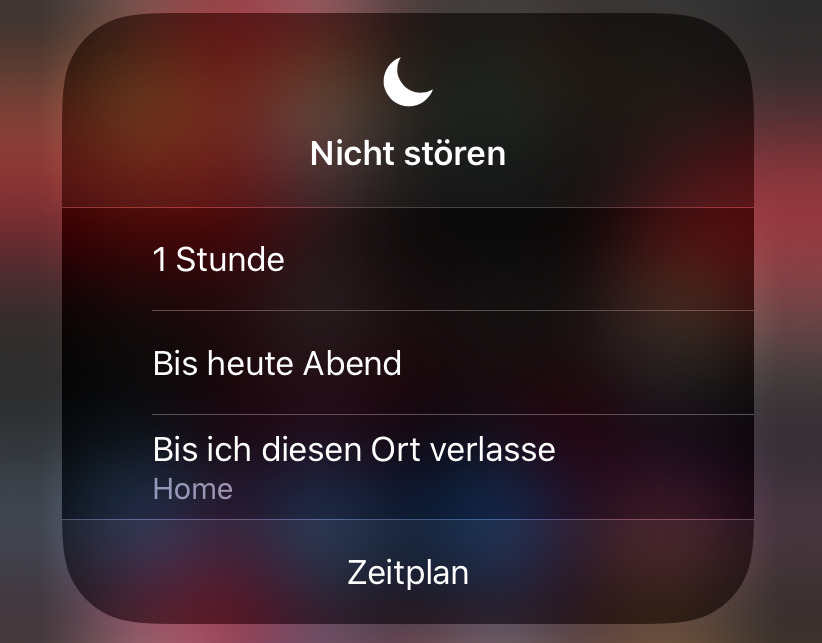
Nicht Stören per Zeitplan aktivieren
Leider nutzt die manuelle Nicht-Stören-Funktion im Fall eines bekloppten Bekannten nicht viel: Einerseits sollen ja alle anderen Leute durchkommen, andererseits will man auch Zeitreisende nicht aufhalten, sprich: Im Fall eines bekloppten Bekannten auch mal ein Gespräch annehmen, weil er vielleicht doch in die Klinik gefahren werden will. Nur will man diese Anrufe halt eben nicht mitten in der Nacht haben. Auch für dieses Setting bietet das iPhone eine passende Option: Ihr könnt Nicht Stören zeitgesteuert per Regel aktivieren und deaktivieren:
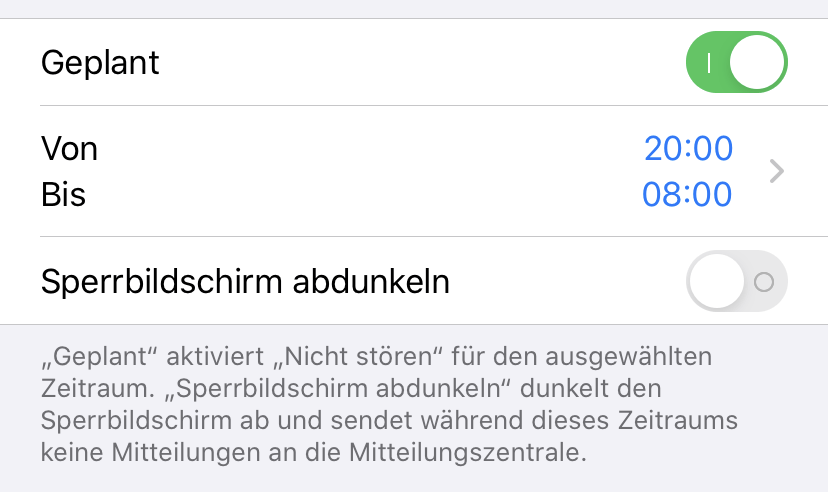
- Öffnet die Einstellungen des iPhones.
- Wählt "Nicht Stören".
- Aktiviert den Schalter "Geplant" und gebt eine "Ruhezeit" ein, in meinem Fall von 20:00 Uhr bis 08:00.
- Anschließend wird Nicht Stören dauerhaft automatisch im angegebenen Zeitraum aktiviert und anschließend wieder ausgeschaltet.
Übrigens: Wenn Ihr Kontakte habt, die immer durchkommen sollen, auch wenn Nicht Stören aktiv ist, könnt Ihr zusätzlich die Option "Anrufe zulassen von" aktivieren und hier eine Kontaktgruppe aus dem Adressbuch setzen, etwa "Favoriten" oder "Familie". Diese Anrufe kommen dann auch durch, wenn Nicht Stören aktiv ist. Kontakte könnt Ihr mit der Adressbuch-App als Favoriten oder einer anderen Gruppe zuordnen.
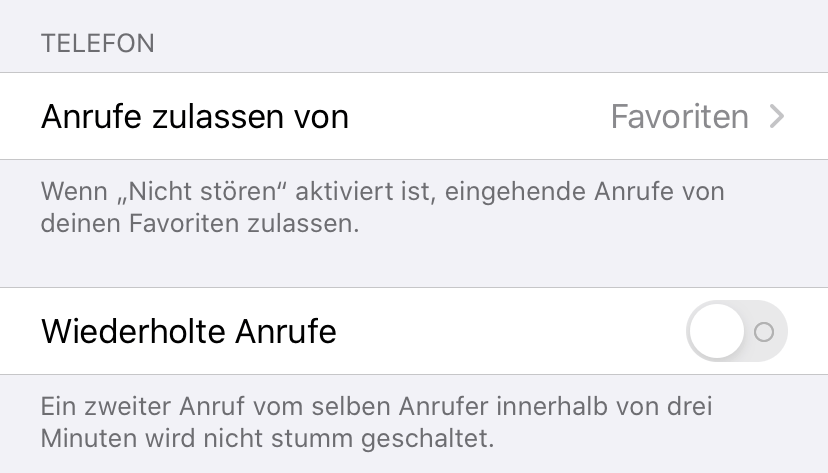
Nicht Stören automatisch im Auto einschalten
Besonders nervig sind unerwünschte Anrufe übrigens beim Autofahren. In meinem Fall vor allem deshalb, weil mein RCD330-Radio ohne angepassten Klingelton manchmal ziemlich laut klingelt und ich mich jedes Mal erschrecke. Abgesehen davon telefoniere ich auch sehr ungern beim Autofahren und wenn keine Freisprecheinrichtung angeschlossen ist, kann das auch noch ziemlich teuer werden.
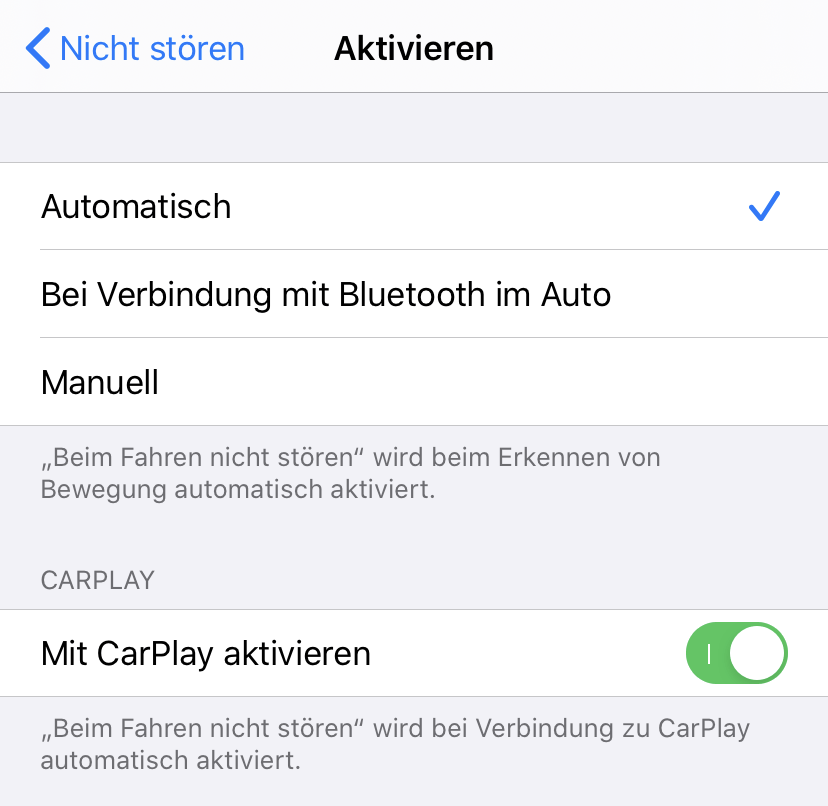
Zum Glück besitzt das iPhone auch dafür eine Funktion: Unter Einstellungen -> Nicht Stören könnt Ihr "Beim Fahren nicht stören" aktivieren: Wenn Ihr hier "Automatisch" angebt, schaltet sich das iPhone selbst in den Nicht-Stören-Modus, sobald es merkt, dass Ihr fahrt. Alternativ könnt Ihr das bei Bluetooth-Kopplung oder manuell über das Kontrollzentrum aktivieren Ich schließe mein iPhone immer per USB an's CarPlay-Headunit an, und auch dafür gibt es eine Funktion: Sobald CarPlay-Verbunden ist, wird Nicht Stören aktiviert. Dafür müsst Ihr nur den entsprechenden Schalter aktivieren.
Nervensägen das Handwerk legen
Insgesamt ist die Nicht-Stören-Funktion eine wunderbare Funktion, um nervigen Anrufern das Handwerk zu legen. Wer meint, nach 20 Uhr oder zu anderen ungünstigen Zeiten anrufen zu müssen, rennt direkt in die Mailbox und kann sich dort erleichtern. Vor allem auf Kundenterminen, beim Autofahren in der Mittagspause oder nach Feierabend ist die Funktion deshalb Gold wert.








Ich habe bitte nicht stören deaktiviert und trotzdem schaltet sich die Funktion selber bis morgens an.
Es nervt
Schade dass es keine detailierten Einstellungen für Wochentage gibt, das ist in Android deutlich besser gelöst.
Jep, der Nicht-stören-Modus gehört zu den wenigen Sachen, die ich von Android her sehr vermisse. Alleine die Möglichkeit, eine bestimmte Anzahl von Stunden (anstatt „eine“ oder „den ganzen Tag“) zu aktivieren, fehlt mir beim iPhone. Naja, vielleicht ja in iOS 15 😉
Mein Problem ist leider, dass bei „Bitte nicht stören“ auch der Kalender stumm ist und man so leicht Terminerinnerungen verpasst.